电脑数据恢复软件是如何恢复的视频
更新日期:2022年08月25日
重要的视频丢失怎么办?如何恢复视频文件呢?视频丢失了不要着急,我们可以借助电脑数据恢复软件帮助恢复,那么电脑数据恢复软件是如何恢复的视频呢?下面就教大家如何正确使用。
电脑数据恢复软件介绍
电脑数据恢复软件哪个好?本文,小编使用云骑士数据恢复软件来恢复视频数据。它是一款支持在没网状态下免费扫描和预览的电脑应用软件,支持恢复硬盘、移动硬盘、u盘、内存卡等数据,对于误删除、误格式化、误清空回收站、中病毒等原因造成的视频丢失,可自主选择合适的扫描方式帮助恢复,整个操作过程只需鼠标点击几下,恢复率可高达90%,拥有这样一款数据恢复软件,视频恢复就是这么简单。
电脑数据恢复软件恢复视频教程
准备工具:
1、电脑及等待恢复视频的存储介质
2、电脑数据恢复软件-云骑士数据恢复软件
开始恢复:
一、选择恢复模式和视频位置
运行云骑士数据恢复软件,可以看到软件涵盖了很全面的恢复模式,这里将以向导模式为例(适合按指定文件类型恢复),选择需要恢复的视频分区位置,单击下一步。
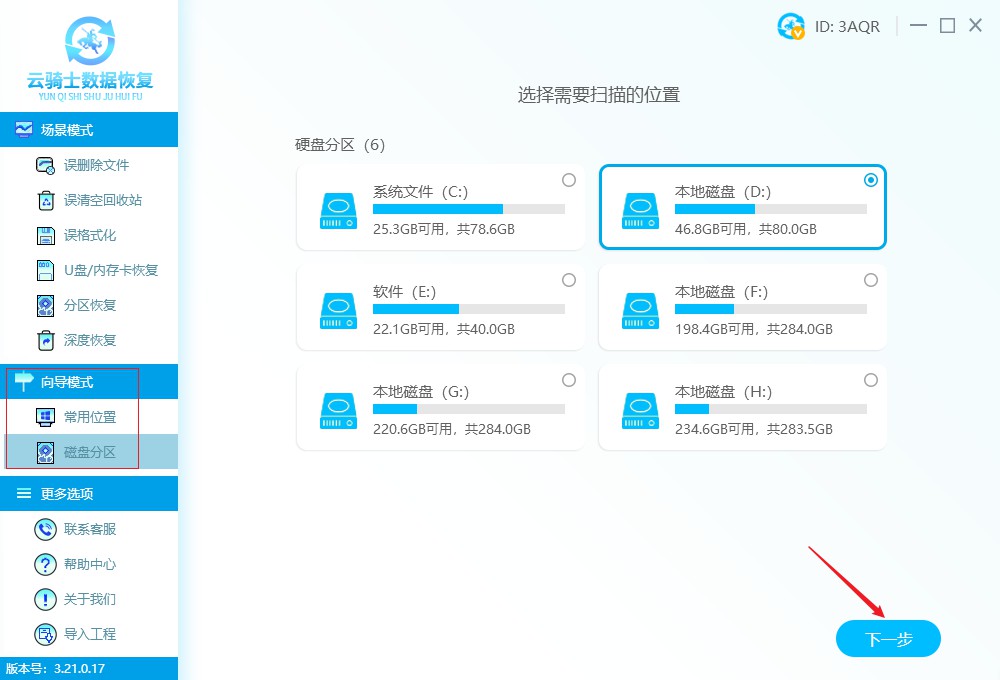
二、选择扫描方式和文件类型
在弹出的下一个界面中,可以看到有三个扫描方式供大家选择,根据自己需要选择即可,选择文件类型时,如果要恢复的文件类型未明确列出,可以选择“其他”。如果要恢复的文件类型多,可以“选择所有类型”,这里根据题意可直接选择视频,然后单击“开始扫描”。

三、各种方式可查找所需视频
软件扫描完成以后,所有被扫描到的视频会被陆续在列表中显示出来,如果丢失的视频文件格式多,可在视频文件下进行查看所需视频,或者通过文件路径、搜索文件名方式进行视频查找。
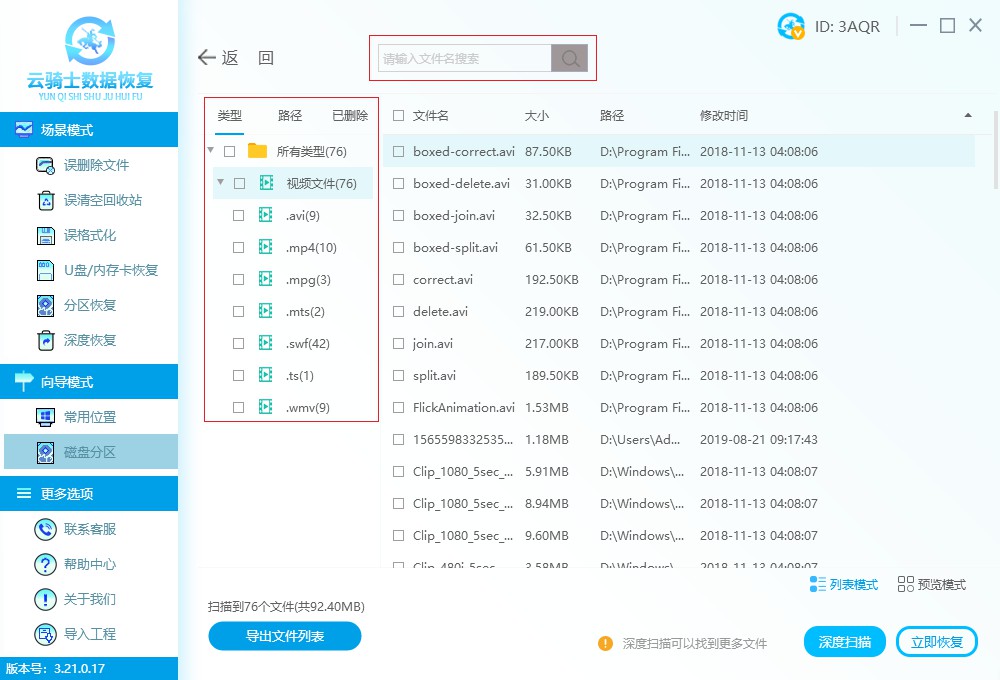
四、立即恢复并查看视频
确定后,选中要恢复的文件,点击右下角的“立即恢复”按钮,将视频保存在其他分区或外接存储设备上,等所有视频恢复完成点击查看即可查看恢复出来的视频了。

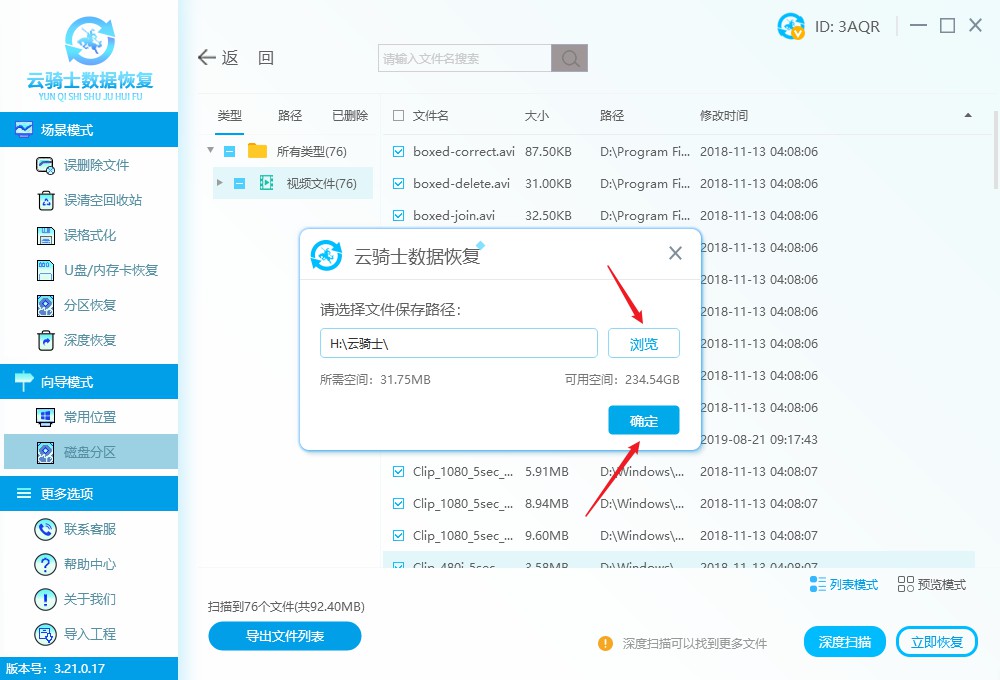
常见问题解答
恢复的视频无法播放怎么回事?
恢复的视频无法播放常见原因有两个:
视频播放软件兼容差,没法解码视频:试下其他的视频播放软件,或者将视频转换成比较常见的视频格式来播放。
视频文件本身已经损坏:视频在丢失过程中可能会因为各种原因造成损坏,哪怕只损坏了一点,视频恢复后都会出现打不开、无法正常播放或者某一片段无法播放、黑屏的情况。若遇到此故障,可以尝试使用一些视频修复工具去修复视频。
视频文件被覆盖还能恢复吗?
被覆盖的视频文件是不能恢复的。所以当遇到需要恢复文件的情况,应该及时停止使用丢失视频数据的设备,在没有物理性故障的情况下,然后尽快使用数据恢复软件恢复数据,防止数据覆盖。
结束语
以上就是电脑数据恢复软件如何恢复视频具体方法了,仅需简单几步即可完成。视频数据丢失后,先不要进行其他的视频无关操作了,预防出现数据覆盖的情况。只要视频所处空间没有被覆盖,云骑士数据恢复软件都会尽可能恢复。


